วิธีเบลอพื้นหลังใน Adobe Lightroom
เบ็ดเตล็ด / / October 03, 2023
Apple บุกเบิกโหมดแนวตั้งบนโทรศัพท์มือถือด้วยการเปิดตัว iPhone 7 Plus โดยเพิ่มความเบลอของพื้นหลังเพื่อแยกวัตถุหลักออกจากฉาก เป็นการแฮ็กที่รวดเร็วในการถ่ายภาพแบบมืออาชีพในระหว่างเดินทาง อย่างไรก็ตาม คุณอาจมีภาพถ่ายเก่าๆ หรือความทรงจำแบบสุ่มๆ ที่แบ็คกราวด์เบี่ยงเบนความสนใจของตัวแบบหลัก หากคุณใช้ Lightroom เป็นรูปภาพที่คุณนำไปใช้และ เครื่องมือตัดต่อวิดีโอให้ใช้คำแนะนำด้านล่างเพื่อใช้การเบลอพื้นหลัง
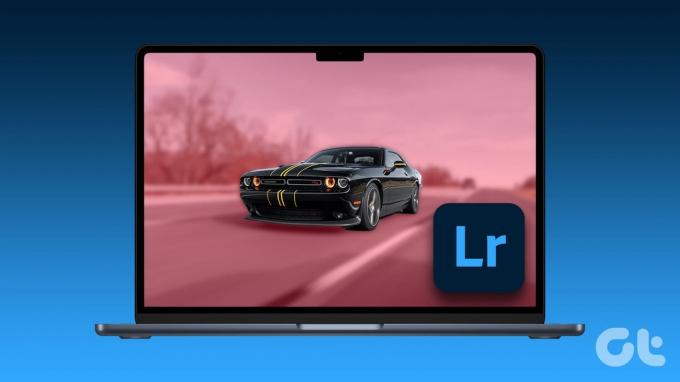
เครื่องมือ AI ล่าสุดของ Adobe ฉลาดพอที่จะตรวจจับ (มาสก์) พื้นหลังโดยอัตโนมัติ มันเร่งกระบวนการแก้ไขและทำให้สะดวกยิ่งขึ้นสำหรับผู้เริ่มต้น มาเปลี่ยนภาพที่น่าเบื่อของคุณให้กลายเป็นภาพที่ชวนหลงใหล
ทำให้พื้นหลังเบลอใน Lightroom
Adobe Lightroom ไม่มีฟีเจอร์ 'Portrait Blue' โดยตรง คุณต้องใช้ความคิดสร้างสรรค์และใช้ฟังก์ชัน Mask เพื่อปรับพื้นหลังในภาพถ่าย
เราจะใช้แอป Lightroom บนเดสก์ท็อปที่มาพร้อมกับแผนการถ่ายภาพของ Adobe เป็นบริการแบบสมัครสมาชิกซึ่งให้บริการ Lightroom และ Photoshop ในราคา $9.99 ต่อเดือน คุณสมบัติบางอย่างอาจแตกต่างกันหากคุณใช้ ไลท์รูม คลาสสิค. ด้วยวิธีของเรามาเริ่มกันเลย
สร้างมาสก์ใหม่
การมาสก์เป็นวิธีที่ยอดเยี่ยมในการแก้ไขพื้นที่เฉพาะของรูปภาพ คุณสามารถใช้เครื่องมือที่หลากหลายเพื่อช่วยกำหนดและปรับแต่งพื้นที่การแก้ไขของคุณได้ เครื่องมือ AI ของ Adobe ทำการเลือกที่ซับซ้อนได้อย่างรวดเร็ว
ขั้นแรก คุณต้องสร้างมาสก์ใหม่ใน Lightroom เพื่อแยกวัตถุหลักออกจากพื้นหลัง Adobe เคยเสนอเครื่องมือแปรงและวัตถุเพื่อทำงาน อย่างไรก็ตาม ด้วยความก้าวหน้าล่าสุดของ Adobe ซอฟต์แวร์นี้สามารถตรวจจับพื้นหลัง ท้องฟ้า และวัตถุได้โดยอัตโนมัติ คุณสามารถเลือกและทำการแก้ไขได้ในเวลาอันรวดเร็ว มาส่งออกรูปภาพใน Lightroom และเบลอพื้นหลังกันดีกว่า
ขั้นตอนที่ 1: ค้นหาภาพถ่ายใน Finder หรือ File Explorer แล้วเปิดภาพเดียวกันใน Adobe Lightroom

ขั้นตอนที่ 2: คลิกเครื่องมือ Mask จากด้านขวา
ขั้นตอนที่ 3: เลือกพื้นหลังและตรวจสอบการทำงานของ AI ของ Adobe ตรวจสอบการซ้อนทับพื้นหลังที่ตรวจพบ
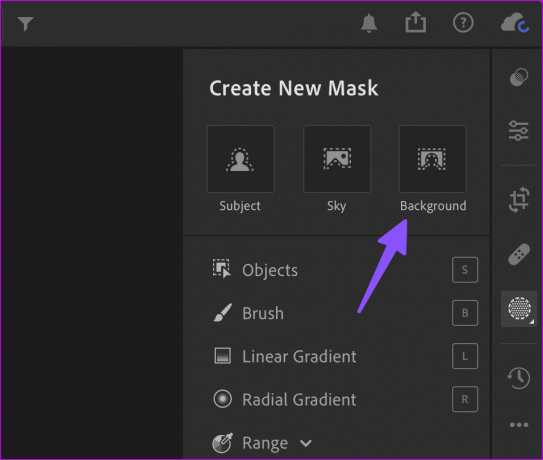
ดังที่คุณเห็นจากตัวอย่างข้างต้น Adobe ทำงานได้อย่างน่าชื่นชมโดยมีตัวเลือกสำหรับวัตถุ ผู้คน เงา และอื่นๆ อีกมากมาย หากคุณต้องการรวมไว้ในพื้นหลัง ให้ใช้ขั้นตอนด้านล่างนี้
เพิ่มหรือลบวัตถุ
คุณลักษณะการตรวจจับอัตโนมัติของ Adobe อาจพลาดได้ในบางครั้ง ใช้ขั้นตอนด้านล่างหากคุณต้องการเพิ่มหรือลบวัตถุในฉาก มาต่อด้วยตัวอย่างของเรา
ขั้นตอนที่ 1: เลือกเพิ่มจากเครื่องมือมาสก์เดียวกัน

ขั้นตอนที่ 2: คลิกออบเจ็กต์

ขั้นตอนที่ 3: คุณจะทาสีทับวัตถุเพื่อเลือกหรือวาดกล่องรอบๆ ก็ได้ หากคุณใช้เครื่องมือทาสี คุณสามารถเปลี่ยนขนาดของเครื่องมือได้
ขั้นตอนที่ 4: เลือกตัวเลือกใดก็ได้ตามประเภทของวัตถุที่คุณต้องการเลือก
แก้ไขฉากพื้นหลังใน Lightroom
หลังจากที่คุณพอใจกับผลลัพธ์สุดท้ายแล้ว ให้แก้ไขฉากพื้นหลังเพื่อใช้เอฟเฟกต์เบลอ
ขั้นตอนที่ 1: อยู่ในเมนู Mask เดิมและขยายแท็บรายละเอียด
ขั้นตอนที่ 2: ลดแถบเลื่อนความคมชัด
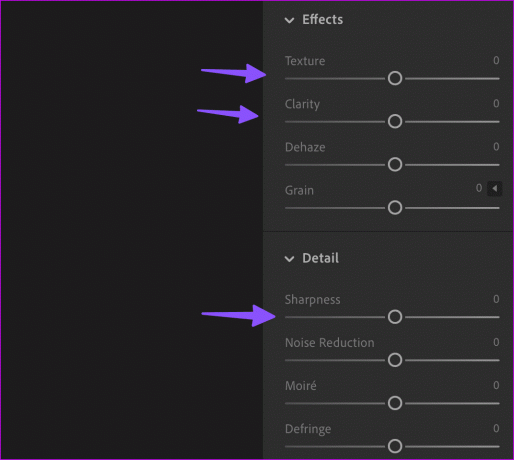
ขั้นตอนที่ 3: ขยายเอฟเฟกต์และลดพื้นผิวของมาส์กและความชัดเจนตามที่คุณต้องการ ทั้งสองตัวเลือกทำให้มาสก์พื้นหลังนุ่มนวลขึ้น
ขั้นตอนที่ 4: คุณยังสามารถใช้แถบเลื่อนจำนวนที่ด้านบนเพื่อใช้เอฟเฟกต์เบลอแบบเดียวกันในเชิงรุกได้ เพิ่มความเข้มข้นและตรวจสอบการแสดงตัวอย่างสด
ขั้นตอนที่ 5: กดแป้นพิมพ์ลัด Control + E (Windows) หรือแป้นพิมพ์ลัด Command + E (macOS) เพื่อส่งออกรูปภาพ คุณสามารถเปลี่ยนประเภท ขนาด และคุณภาพของรูปภาพ รวมถึงข้อมูลเมตาของลายน้ำ แล้วคลิกส่งออกที่มุมขวาบน

คุณสามารถตรวจสอบการเปรียบเทียบก่อนและหลังและเป็นผู้ตัดสินได้ด้วยตัวเอง


เบลอพื้นหลังใน Adobe Lightroom บน iPad
การมาสก์พื้นหลังที่เปิดใช้งาน AI ไม่มีให้บริการใน Lightroom สำหรับ iPad คุณต้องเลือกวัตถุหลักและกลับด้านเพื่อใช้เอฟเฟ็กต์เบลอพื้นหลัง
ขั้นตอนที่ 1: เปิดแอป Lightroom บน iPad ของคุณและนำเข้ารูปภาพใดๆ
ดาวน์โหลด Lightroom สำหรับ iPad
ขั้นตอนที่ 2: แตะเครื่องมือมาสก์จากด้านขวา
ขั้นตอนที่ 3: แตะ + ที่ด้านล่างแล้วเลือกหัวข้อ

ขั้นตอนที่ 4: เลือกหัวข้อที่ด้านล่างแล้วแตะ 'Invert Mask 1' Lightroom จะกลับด้านมาสก์เพื่อเน้นพื้นหลัง

ขั้นตอนที่ 5: ภายใต้การมาสก์ ให้ใช้แถบเลื่อนเดียวกัน (ความคมชัด พื้นผิว และความชัดเจน) เพื่อใช้การเบลอพื้นหลัง

ขั้นตอนที่ 6: แตะเสร็จสิ้นแล้วกดไอคอนแชร์ที่ด้านบน

ขั้นตอนที่ 7: เลือกส่งออก และจะเปิดเมนูแชร์เริ่มต้น

ขั้นตอนที่ 8: บันทึกรูปภาพที่แก้ไขแล้วบน iPad ของคุณ
สร้างภาพถ่ายที่น่าทึ่งใน Lightroom
คุณสามารถใช้แอปตกแต่งรูปภาพบนมือถือเพื่อเบลอพื้นหลังได้ตลอดเวลา อย่างไรก็ตาม ประสบการณ์ทั้งหมดจะดีกว่าบนเดสก์ท็อป และไม่มีอะไรจะดีไปกว่ารายการตัวเลือกการแก้ไขภาพมากมายใน Adobe Lightroom ประสบการณ์ในการเบลอพื้นหลังใน Lightroom ของคุณเป็นอย่างไรบ้าง แสดงความคิดสร้างสรรค์ของคุณในความคิดเห็นด้านล่าง
อัปเดตล่าสุดเมื่อวันที่ 29 สิงหาคม 2023
บทความข้างต้นอาจมีลิงก์พันธมิตรที่ช่วยสนับสนุน Guiding Tech อย่างไรก็ตาม จะไม่ส่งผลกระทบต่อความสมบูรณ์ของบรรณาธิการของเรา เนื้อหายังคงเป็นกลางและเป็นของแท้

เขียนโดย
Parth เคยทำงานที่ EOTO.tech ซึ่งครอบคลุมข่าวเทคโนโลยี ปัจจุบันเขาทำงานอิสระที่ Guiding Tech โดยเขียนเกี่ยวกับการเปรียบเทียบแอป บทช่วยสอน เคล็ดลับและเทคนิคซอฟต์แวร์ และเจาะลึกลงไปในแพลตฟอร์ม iOS, Android, macOS และ Windows



